Windows 11에 Java JDK를 설치하는 방법
- WBOYWBOYWBOYWBOYWBOYWBOYWBOYWBOYWBOYWBOYWBOYWBOYWB원래의
- 2024-06-14 19:55:241457검색
따라서 프로그래밍에 관심이 있는 사람, 그리고 일반적으로 더 큰 소프트웨어 개발 세계에 관심이 있는 사람이라면 누구나 Java를 직접 사용하는 것이 합리적입니다. 이 기사에서는 PC에서 Java를 실행하는 데 필요한 소프트웨어 개발 환경인 JDK, 즉 Java Development Environment를 설치하는 정확한 방법을 살펴보겠습니다.
PC에서 Java JDK 확인 실행
하지만 설치로 이동하기 전에 JDK가 시스템에 이미 있는지 확인하는 것이 유용합니다. 그렇게 하려면 시작 메뉴 검색 창으로 이동하여 'cmd'를 입력하고 가장 일치하는 항목을 선택하세요.
명령 프롬프트를 연 후 다음 명령을 입력하고 Enter 키를 누르세요.
<code class="hljs ">javac -version</code>
명령 프롬프트를 실행하면 즉시 명령 프롬프트가 PC에서 JDK를 확인합니다. Windows 11에 JDK가 설치되어 있지 않은 경우 cmd 화면에 다음과 같은 내용이 표시됩니다.
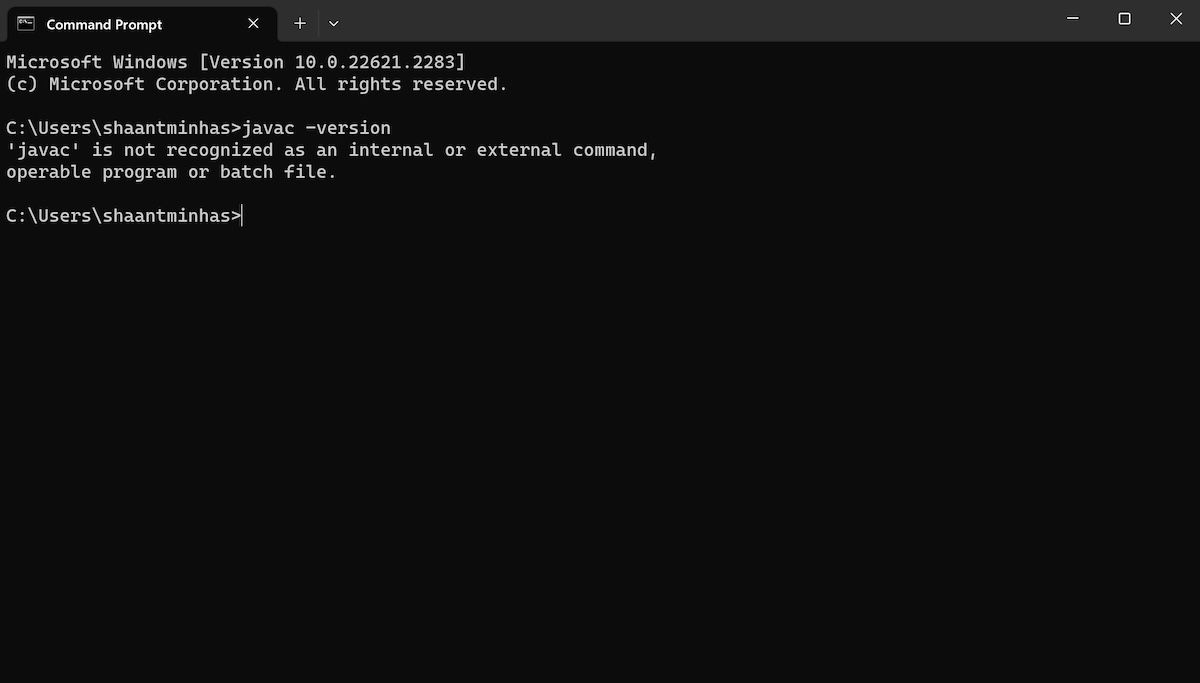
또는 제어판을 통해 JDK를 확인할 수도 있습니다. 방법은 다음과 같습니다.
- 시작 메뉴 검색창으로 가서 '제어판'을 입력하고 가장 일치하는 항목을 선택하세요.
- 프로그램 및 기능 메뉴로 이동하여 JDK를 찾을 수 있는지 확인하세요.
두 방법 중 하나로 JDK 섹션을 찾을 수 없는 경우 아래 섹션으로 이동하여 설치 지침을 확인하세요.
Windows 11에 Java JDK 설치
JDK 설치 프로그램을 설치하려면 먼저 Oracle 웹 사이트로 이동해야 합니다. 방법은 다음과 같습니다.
- Oracle 웹 사이트의 Java 다운로드 섹션으로 이동하여 x64 설치 프로그램을 다운로드합니다.
- 다운로드가 완료되면 설치 파일을 실행하고 예를 클릭하세요.
- JDK 설치 마법사가 시작됩니다. 대화 상자에서 다음을 클릭합니다.
- 다음 화면에서는 파일 위치를 묻는 메시지가 표시됩니다. 다음을 클릭하세요.
- JDK 설치가 완료되면 닫기를 클릭하세요.
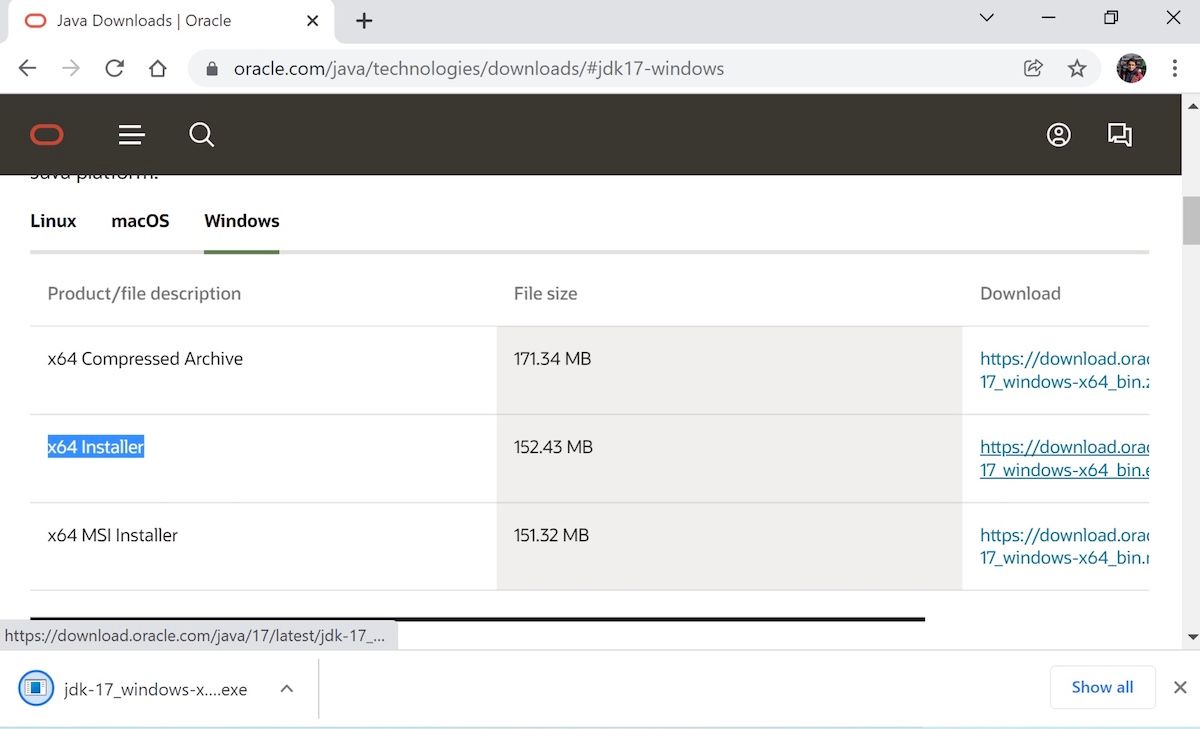
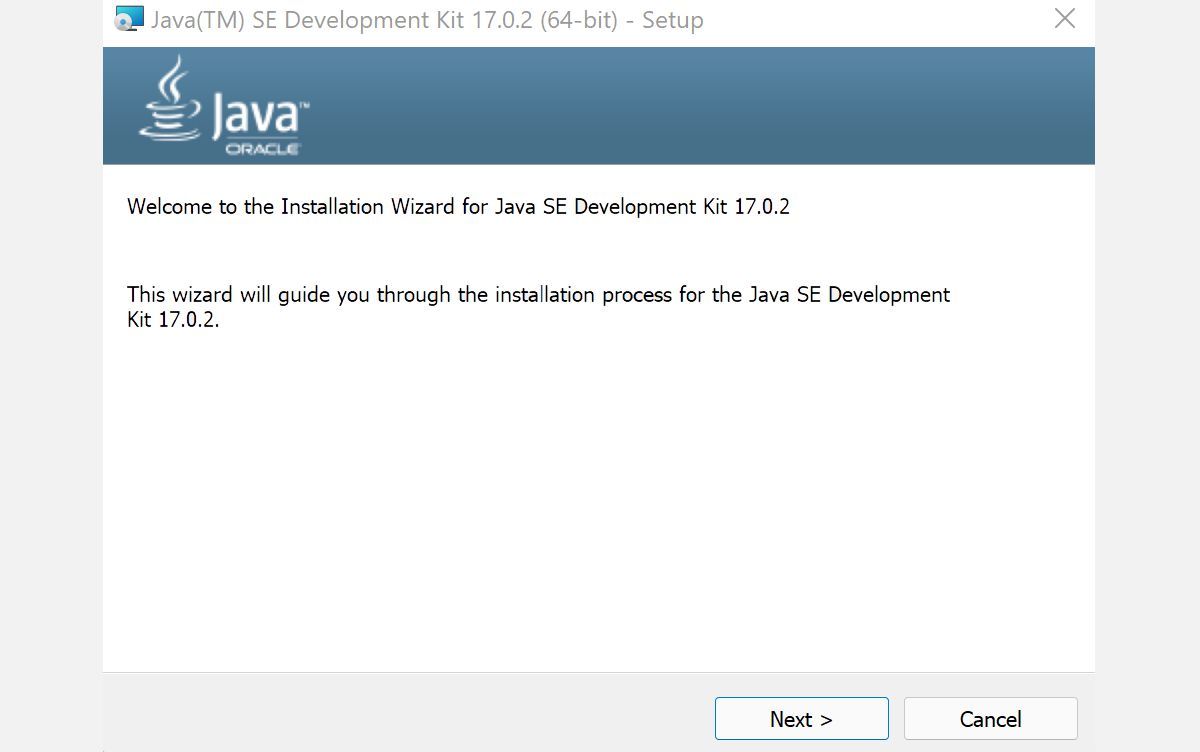
이 프로세스가 끝나면 Java 개발 키트가 PC에 성공적으로 설치됩니다.
Windows 11에서 Java 설치 및 실행
그게 전부입니다. 위의 단계를 따르면 PC에 Java 환경이 성공적으로 설정됩니다. 가장 널리 사용되는 프로그래밍 언어 중 하나인 Java를 설치하고 배우는 것은 이 편리한 객체 지향 언어로 성장하기 위한 첫 번째 단계입니다.
위 내용은 Windows 11에 Java JDK를 설치하는 방법의 상세 내용입니다. 자세한 내용은 PHP 중국어 웹사이트의 기타 관련 기사를 참조하세요!

